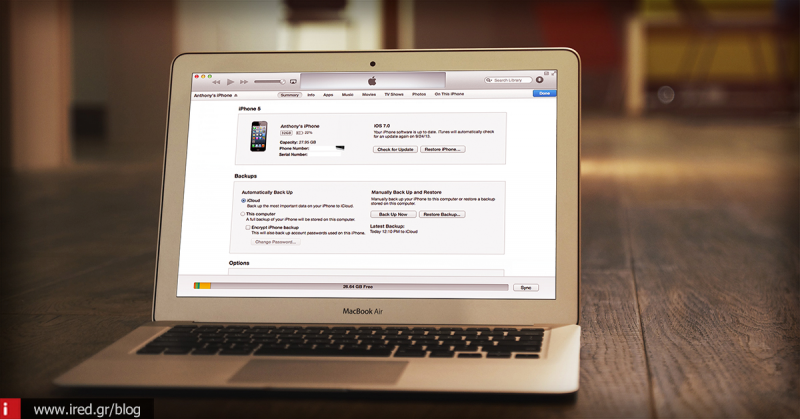Μήπως το iTunes δεν αναγνωρίζει το iPhone ή το iPad σας;
Ποια είναι η αντίδρασή σας εάν συνδέσετε το iPhone, iPad ή ένα iPod σε έναν υπολογιστή Mac ή PC και δεν συμβαίνει τίποτα; Σε αυτή την εκπαιδευτική ανάρτηση, μπορείτε να αναγνώσετε, τι ενέργειες μπορείτε να κάνετε, σε περίπτωση που η εφαρμογή iTunes, δεν αναγνωρίζει τις συσκευές σας.
"Έχω συνδέσει το iPod στον υπολογιστή μου και δεν γίνεται τίποτα - δεν εμφανίζεται κανένα εικονίδιο, δεν υπάρχει καμία ανταπόκριση. Πώς μπορώ να κάνω την εφαρμογή iTunes να αναγνωρίσει τη συσκευή μου";
Συχνό αίνιγμα που πρέπει να λύσουμε συσχετιζόμενο με το iTunes. Η Apple χρησιμοποιεί την εφαρμογή για να διαχειρίζεται το σύνολο των συσκευών της, ένα έργο το οποίο περιλαμβάνει τον καθορισμό, την ενημέρωση και την αποκατάσταση οποιουδήποτε λογισμικού. Τι μπορείτε να κάνετε όμως εάν η εφαρμογή δεν αναγνωρίζει τη συσκευή σας;
Κάτι τέτοιο φαίνεται να ταλαιπωρεί ιδιαίτερα τους χρήστες των κλασικών συσκευών, iPod classic, iPod nano και iPod Shuffle σε περιβάλλον Windows. Όμως το να μην αναγνωρίζεται μία iOS συσκευή από τον υπολογιστή, συμβαίνει και με τις νεότερες συσκευές iPhone, iPad και iPod touch τόσο σε λογισμικό OS X, όσο και σε Windows.
Με βάση το πρόβλημα αυτό, θα εξετάσουμε μερικά βήματα που πρέπει να ακολουθήσετε, όταν ο υπολογιστής σας δεν αποκρίνεται κατά τη σύνδεσή του με συσκευές Apple.
Ελέγξτε τη σύνδεση μεταξύ του iPhone και του υπολογιστή σας
Πριν ξεκινήσετε οποιαδήποτε βήματα αντιμετώπισης του προβλήματος, αποκλείστε την πιθανότητα προβληματικού καλωδίου σύνδεσης, ελέγχοντας τα παρακάτω:
- Ελέγξτε εάν το καλώδιο σύνδεσης USB το έχετε συνδέσει σωστά στη συσκευή σας και στον υπολογιστή.
- Δοκιμάστε μία διαφορετική θύρα USB, στον υπολογιστή σας Mac ή το PC και δείτε αν κάτι τέτοιο βοήθησε.
- Παρατηρήστε τη θύρα Lightning ή την υποδοχή 30-pin στο iPod για τυχόν εμφανή βλάβη. Πολλές φορές η σκόνη που εναποτίθεται στην υποδοχή, εμποδίζει τη σύνδεσή της.
- Δοκιμάστε - εάν είναι εφικτό - να χρησιμοποιήσετε διαφορετικό καλώδιο USB, για να συνδέσετε τη συσκευή σας στον υπολογιστή.
Κάνετε την εφαρμογή iTunes (σε Windows) να αναγνωρίσει τη συσκευή σας
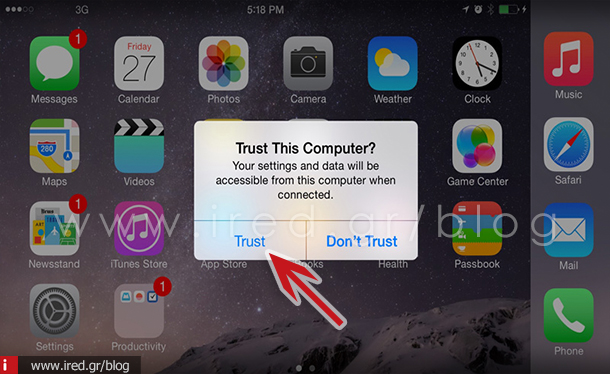
Εάν ο υπολογιστής λειτουργεί σε περιβάλλον Windows και δεν αναγνωρίζει την iOS συσκευή σας κατά την σύνδεσή της με αυτόν, δοκιμάστε τις παρακάτω ενέργειες:
- Απενεργοποιήστε τον υπολογιστή σας με λειτουργικό Windows και την iOS συσκευή σας και στη συνέχεια ενεργοποιήστε τες εκ νέου.
- Αναβαθμίστε την εφαρμογή iTunes στην τελευταία έκδοση. Ανοίξτε την εφαρμογή κι επιλέξτε Βοήθεια > Έλεγχο για ενημερώσεις.
- Παρατηρήστε προσεκτικά την iOS συσκευή σας κατά τη σύνδεση για να ελέγξετε για κάποιο αναδυόμενο πλαίσιο με μήνυμα. Εάν εμφανιστεί επιλέξτε "Αξιόπιστος".
- Εάν το μήνυμα "Εμπιστεύεστε αυτόν τον υπολογιστή", συνεχίζει να εμφανίζεται επανειλημμένα, προφανώς δεν έχετε εγκαταστήσει στον υπολογιστή σας την εφαρμογή iTunes. Μπορείτε να εγκαταστήσετε την πιο πρόσφατη έκδοση, ακολουθώντας τον σύνδεσμο.
Σημειώστε πως για τα παραπάνω βήματα δεν υπάρχει λόγος να θέσετε τη συσκευή σας σε DFU Mode (λειτουργία ανάκτησης), για να ακολουθήσετε όλες αυτές τις ενέργειες:
Ελέγξτε τη λειτουργία Apple Device Support
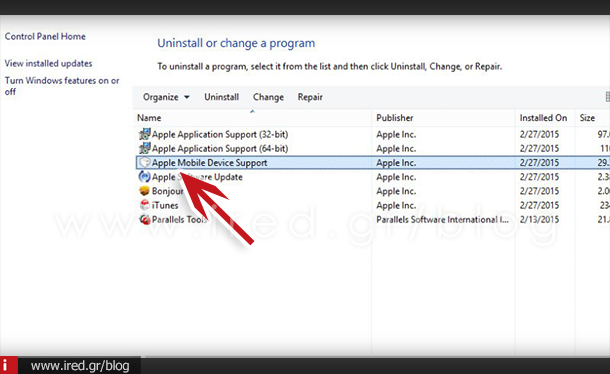
Κατά την εγκατάσταση της εφαρμογή iTunes σε περιβάλλον Windows, εγκαθίσταται μαζί κι ένα πρόγραμμα το οποίο ονομάζεται Apple Device Support. Το πρόγραμμα αυτό είναι αναγκαίο προκειμένου ο υπολογιστής να επικοινωνήσει με τη συσκευή σας.
Για να διασφαλίσετε πως έχει εγκατασταθεί ακολουθήστε τα παρακάτω βήματα:
- Ανοίξτε την αναζήτηση (πάνω δεξιά σε Windows 9, κάτω αριστερά στα Windows 10) κι επιλέξτε "Πίνακας Ελέγχου".
- Κάνετε κλικ στην επιλογή Κατάργηση Εγκατάστασης ενός προγράμματος
- Ελέγξτε εάν το πρόγραμμα Apple Device Support, εμφανίζεται στη λίστα με τα τρέχοντα προγράμματα. Εάν δεν εμφανίζεται το πρόγραμμα αυτό, θα πρέπει να εγκαταστήσετε εκ νέου το iTunes για λογισμικό Windows, από τον σύνδεσμο που επισυνάψαμε παραπάνω.
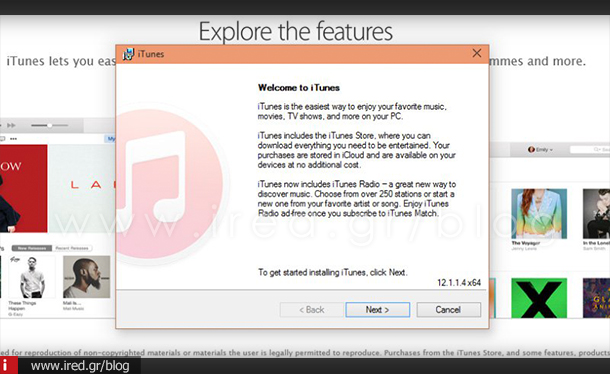
Κάνετε την εφαρμογή iTunes (Mac OS X) να αναγνωρίσει τη συσκευή σας
Παρότι είναι λιγότερο πιθανό για έναν υπολογιστή Mac να μην αναγνωρίζει μία συσκευή Apple, εν τούτοις, έχει συμβεί αρκετές φορές. Σε τέτοια περίπτωση, θα πρέπει να ακολουθήσετε τα παρακάτω βήματα:
- Ελέγξτε τις υποδοχές USB του υπολογιστή σας μην τυχόν υπάρχει σκόνη ή άλλα κατάλοιπα.
- Όπως είχαμε αναφέρει και για υπολογιστές PC, δοκιμάστε μία διαφορετική θύρα USB.
- Δοκιμάστε ένα διαφορετικό καλώδιο USB.
- Βεβαιωθείτε πως έχετε πατήσει το πλήκτρο σχετικά με την αξιοπιστία του υπολογιστή σας Mac κατά τη σύνδεση της συσκευής για πρώτη φορά ή μετά από επαναφορά και διαμόρφωση ως νέα.
- Κάνετε μία επανεκκίνηση στην iOS συσκευή σας ή στη συσκευή σας iPod.
- Κάνετε επανεκκίνηση τον υπολογιστή σας Mac.
- Ελέγξτε για ενημερωμένες εκδόσεις του λογισμικού σας.
- Πολλές φορές λογισμικά ασφαλείας προκαλούν προβλήματα μεταξύ της εφαρμογής iTunes και του υπολογιστή σας Mac.
Tις περισσότερες των περιπτώσεων προβλήματα μη αναγνώρισης, αντιμετωπίζονται με τα παραπάνω βήματα. Στην περίπτωση όμως που ο δικός σας υπολογιστής αρνείται πεισματικά να ανταποκριθεί επικοινωνήστε μαζί μας για να δούμε ειδικότερα το πρόβλημά σας. Επίσης εάν κάτι από τα παραπάνω πιστεύετε πως επιδέχεται περισσότερης ανάλυσης, παρακαλούμε ενημερώστε μας στα σχόλια.
από DINFUN